如何在 Windows 11/10 中打開文件資源管理器
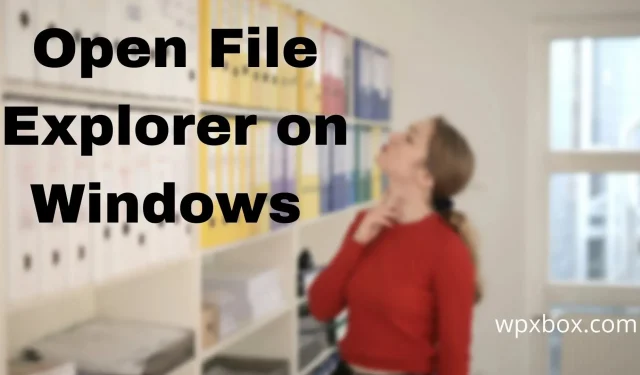
您是否知道在 Windows 11/10 中打開文件資源管理器有多種方法?如果沒有,請閱讀這個簡單的指南來了解這些方法。
什麼是探索者?
如果您已經使用計算機很長時間,那麼您已經了解 Windows 資源管理器。它現在被稱為文件資源管理器。自 Windows 95 推出以來,文件資源管理器一直是 Windows 操作系統的一部分。它以前稱為 Windows 資源管理器,但後來更名為 Windows。
文件資源管理器用於搜索和訪問可用的文件和文件夾。通常,這是 Windows 操作系統的文件管理器。此外,文件資源管理器充當圖形用戶界面,允許用戶與計算機的可用文件進行交互。
如何在 Windows 11/10 中打開文件資源管理器
以下是任何人都可以用來訪問文件資源管理器的方法:
- 鍵盤快捷鍵
- 任務欄
- 搜索
- 電源菜單
- 開始菜單
- PowerShell 或 Windows 終端
- 任務管理器
- 運行邀請
任何人都可以遵循這些方法。
1]鍵盤快捷鍵
與其使用鼠標來快速工作,不如嘗試更頻繁地使用鍵盤。它提供了各種快捷方式,您可以使用它們來順利使用計算機。其中之一是探索者。
按鍵盤上的 Win+E 組合鍵。它將立即打開文件資源管理器。
2]任務欄
Windows 任務欄包括或包含資源管理器圖標。它默認可用,看起來像一個黃色文件夾。
- 將鼠標懸停在 Windows 任務欄上。
- 找到黃色文件夾並點擊它
- 它將打開文件資源管理器。
3]搜索功能
Windows 搜索可以找到任何應用程序。由於文件資源管理器也是一個應用程序,因此您可以找到並啟動它。
- 使用 Win + S 打開開始菜單,其中搜索框處於焦點位置。
- 在搜索字段中輸入文件資源管理器。
- 加載搜索結果後,單擊資源管理器或按 Enter 鍵。
4] Windows 電源菜單
您可以使用以下步驟從 Windows 電源菜單打開文件資源管理器。
- 按 Win+X 打開電源菜單,或右鍵單擊開始按鈕也可以打開電源菜單。
- 在電源菜單中,將列出導體。
- 單擊相同的按鈕,您的資源管理器將同時打開。
您還可以使用鍵盤快捷鍵 Win + X 然後 E 直接打開文件資源管理器!
5]開始菜單
您可以從“開始”菜單中的可用快捷方式打開 Windows 資源管理器。請按照以下說明操作:
- 打開開始菜單。
- 滾動瀏覽應用程序列表,直到進入 Windows 系統。
- 打開它後,您會發現列出了文件資源管理器
- 單擊它,文件資源管理器將打開。
如果您在開始菜單中找不到它,那麼;您可以通過執行以下操作將其添加到開始菜單:
- 轉到您的計算機設置。
- 選擇並單擊個性化。
- 在“個性化”部分中,導航至“開始”。
- 單擊文件夾並打開文件資源管理器旁邊的選項。
6] PowerShell、命令提示符或 Windows 終端
如果您使用的是 PowerShell、命令提示符或 Windows 終端,請按照以下步驟打開文件資源管理器。
- 通過鍵入 explorer 並按 Enter 鍵來發出命令。
- 它將在 Windows 10 或 Windows 11 中快速啟動文件資源管理器。
7]任務管理器
您可以打開文件管理器並使用任務管理器與其交互。請按照以下說明執行相同操作:
- 按 Ctrl+Shift+Esc 按鈕啟動任務管理器。
- 如果任務管理器在 Windows 上以緊湊視圖加載,請單擊“更多詳細信息”。
- 然後單擊“文件”菜單,導航並單擊“運行新任務”。
- 然後您將看到一個用於創建新任務的對話框。
- 單擊文本框,鍵入 explore.exe,然後按 Enter 鍵打開文件資源管理器。
8]啟動窗口
這個方法是我們最新的,也是舊的。按照以下說明打開“運行”窗口:
- 按 Win + R 鍵打開“運行”菜單。
- 然後輸入“資源管理器”一詞。
- 單擊它或按鍵盤上的 Enter 鍵。
- 它將立即在 Windows 中打開文件資源管理器。
如何在 Windows 中的任何位置創建資源管理器快捷方式?
Windows 不允許您使用拖放方法創建資源管理器快捷方式。因此,如果您拖動文件資源管理器圖標並嘗試將其放下,則不會起作用。相反,您需要手動創建快捷方式。
右鍵單擊桌面並選擇新建快捷方式。在路徑中鍵入 explorer.exe 並將其保存在任何位置。下次單擊它時,它將啟動文件資源管理器。另請注意,快捷方式圖標將具有 Windows 資源管理器圖標。
文件資源管理器和 Windows 資源管理器是同一個東西嗎?
資源管理器以前稱為 Windows 資源管理器。微軟後來將其更名為文件資源管理器,這樣更有意義。程序或可執行文件的名稱保持不變。
有文件資源管理器的替代品嗎?
如今市場上有很多文件瀏覽器替代品。其中一些在這裡:-
- XYplorer – XYplorer 是最好的 Windows 資源管理器替代品之一。它有免費和付費版本。最重要的是,無論您是鐵桿極客還是休閒用戶,您都不會遇到任何困難。
- Explorer++ – Explorer++ 完全免費使用。它是開源的並且更新頻繁。這是一個簡單但功能強大的系統文件查看器。
- Directory Opus – Directory Opus 幾乎就像 XYplorer。如果您對 XYplorer 沒有很好的體驗,您可以嘗試一下這個。該工具為您提供 60 天的免費試用期。總而言之,這個工具向您介紹了他們的許多定制設計。



發佈留言